- GOG Galaxy är en mycket populär digital distributionsplattform för dem som älskar spel.
- Du kan till och med integrera spelen från andra plattformar i den, så visar vi dig hur.
- För att lära dig mer om den här fantastiska appen, besök vår GOG-sida.
- Är du ett fan av allt spelrelaterat, besök vår Gaming Hub istället.
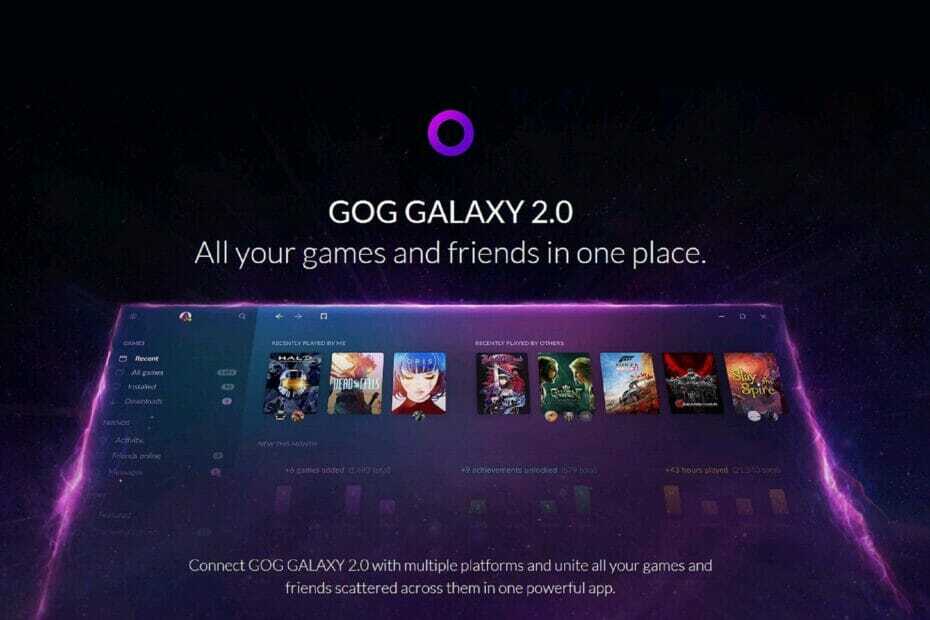
Denna programvara kommer att hålla dina drivrutiner igång, vilket skyddar dig från vanliga datorfel och maskinvarufel. Kontrollera alla dina förare nu i tre enkla steg:
- Ladda ner DriverFix (verifierad nedladdningsfil).
- Klick Starta skanning för att hitta alla problematiska drivrutiner.
- Klick Uppdatera drivrutiner för att få nya versioner och undvika systemfel.
- DriverFix har laddats ner av 0 läsare den här månaden.
CD-PROJEKT RÖDA GOG plattformen har varit en stor hit hos spelentusiaster, särskilt de som är fans av äldre titlar eller de som älskar DRM-gratis spel.
Deras plattform skapade så småningom en stationär app som heter GOG Galaxy, som så småningom växte och utvecklades till det vi känner idag som
GOG galaxy 2.0.Plattformen är otroligt pålitlig och den skiljer sig inte från andra digitala distributionsplattformar som Steam, Epic Games Store, Xbox Live och mer.
Men med så många plattformar tillgängliga, inte många spelare är nöjda med att ha ett dussin spelbibliotek spridda över otaliga appar.
Det är därför GOG Galaxy implementerade ett sätt att integrera de flesta andra viktiga plattformar i sina egna så att du kan ha alla dina spel inom en enda meny.
De plattformar som stöds är följande:
- PlayStation Network
- Epic Games Store
- Xbox Live
- Ursprung
- Ånga
- Uplay
Med möjligheten till hands kommer vi att visa dig exakt hur du kan föra samman alla dina spelbibliotek i GOG Galaxy 2.0.
Hur integrerar jag andra digitala plattformar i GOG Galaxy?
- Registrera dig till, ladda ner och installera sedan GOG Galaxy 2.0
- Lansera GOG Galaxy
- tryck på kugghjulsknapp i det övre vänstra hörnet av menyn
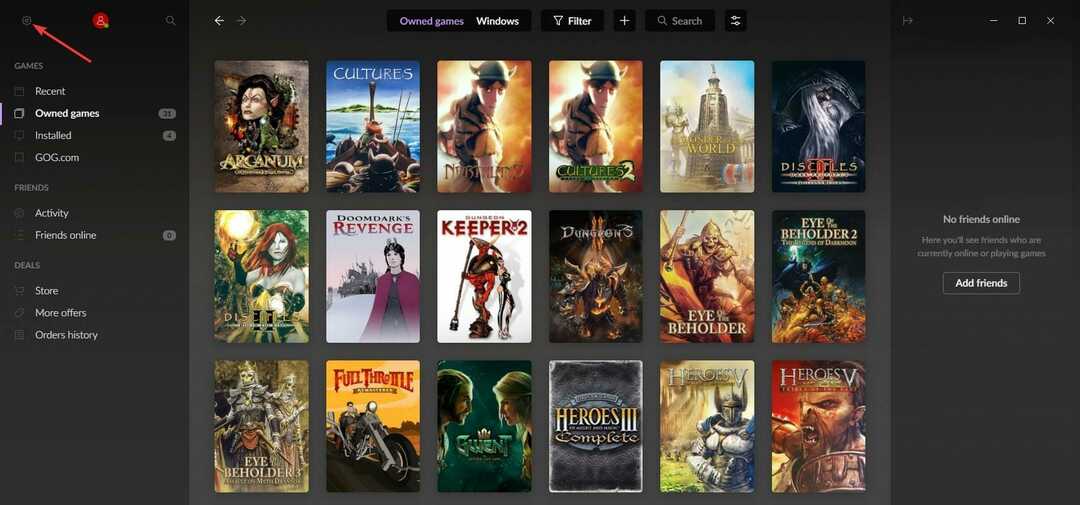
- Välj inställningar
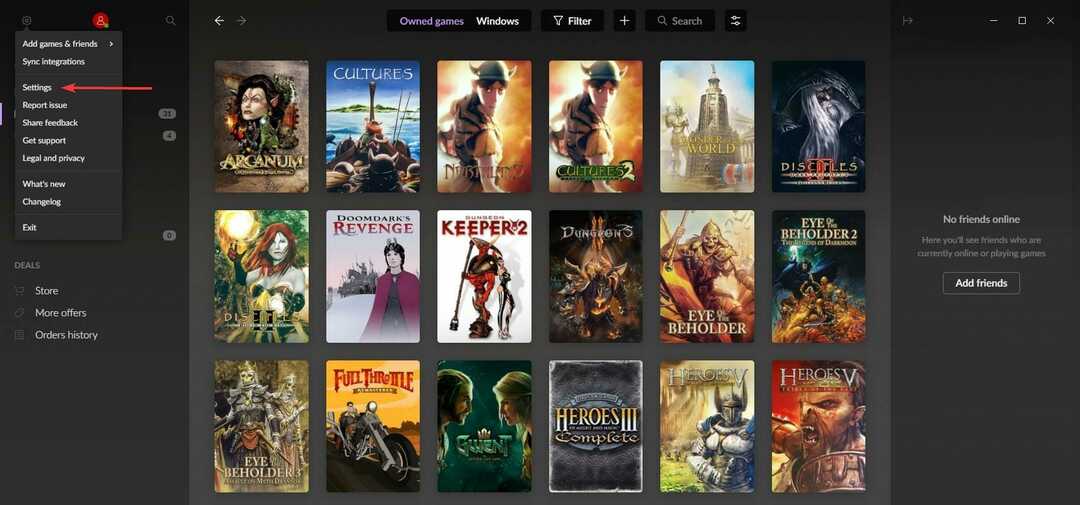
- Gå till Integrationer flik
- Klicka på Ansluta bredvid alla plattformar som du vill lägga till i GOG Galaxy
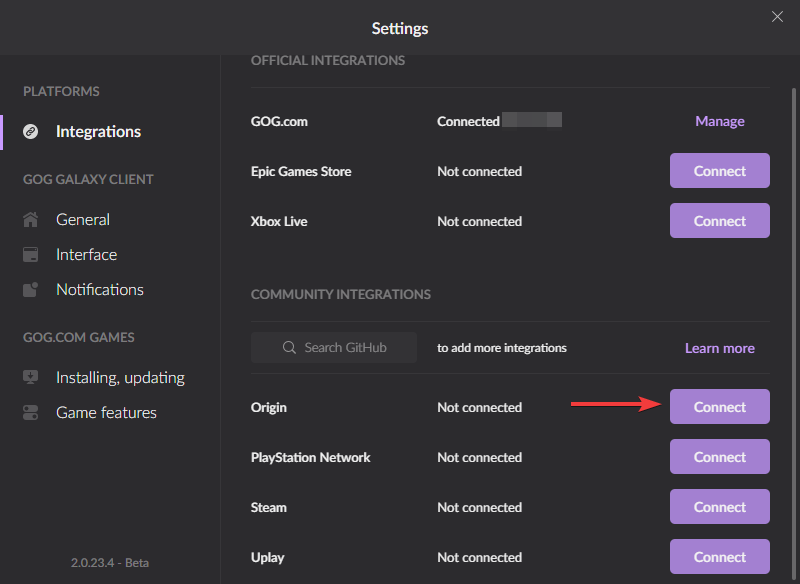
- Du kommer sedan att uppmanas med ett bekräftelsemeddelande som frågar dig om du går med på att ge GOG Galaxy åtkomst till dina referenser
- Tryck Ansluta om igen
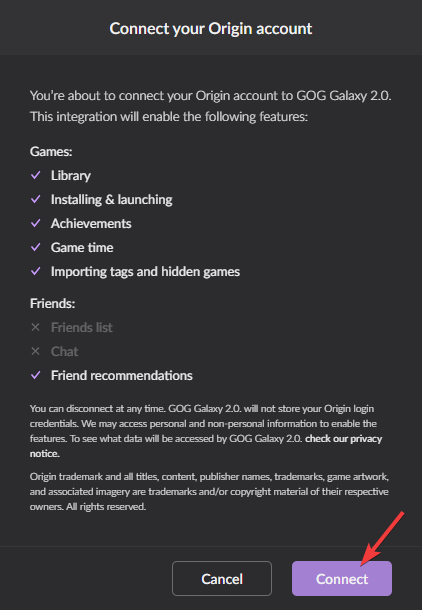
- Logga in på den riktade spelplattformen för att slutföra integrationen.
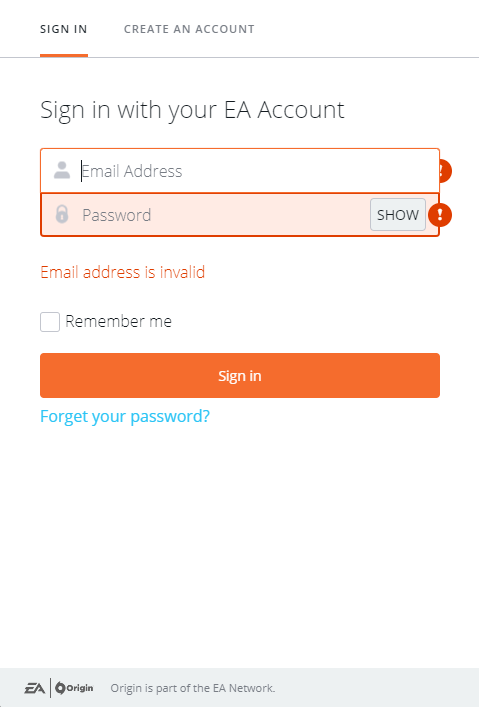
Ditt spelbibliotek bör nu också innehålla alla titlar som registrerats på dina andra plattformar.
Saker att komma ihåg när du använder den här metoden:
Du behöver inte oroa dig för att söka spel nu, eftersom GOG Galaxy också skapar separata flikar för varje tredjepartsplattform.
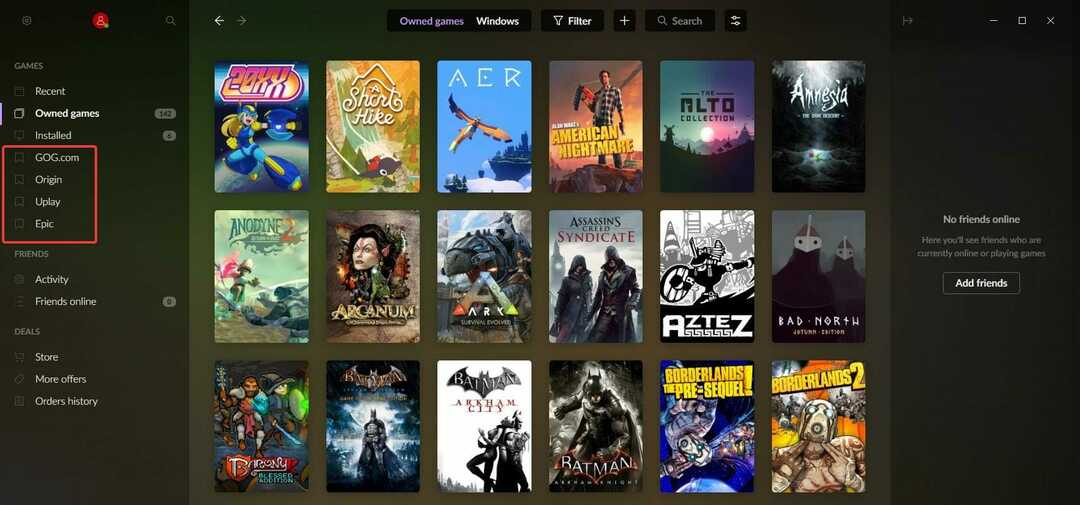
Kom ihåg att denna integration mestadels är visuell eftersom att trycka på nedladdningsknappen för ett tredjepartsspel inom GOG Galaxy fortfarande kommer att få den att installeras via sin ursprungliga plattform.
I skärmdumparna nedan trycker du på Installera på Command & Conquer Tiberian Sun fortfarande att den installeras via Origin.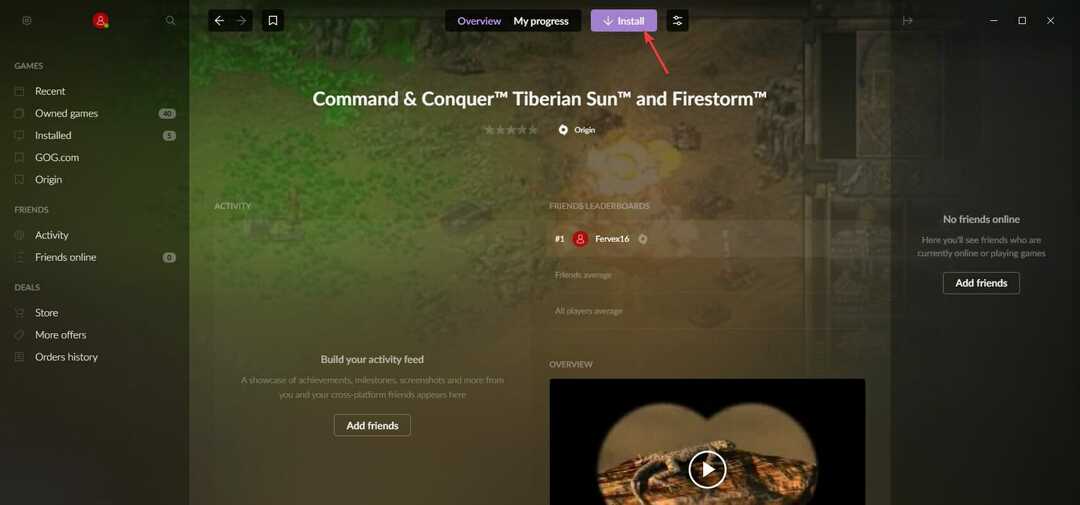
Du kan koppla bort GOG Galaxy när som helst och du kan vara säker på att GOG Galaxy inte kommer att lagra dina tredjepartsuppgifter på något sätt.
Genom att följa dessa steg bör du nu kunna samla alla dina spelbibliotek i en enda meny, så att du får en bättre överblick över vilka titlar du har samlat på dig genom åren.
Tror du att den här funktionen är praktisk? Låt oss veta hur mycket du gillar den här centraliseringen av spelbiblioteket genom att lämna ett meddelande i kommentarfältet nedan.


